solidworks_曲面建模
- 格式:pdf
- 大小:3.67 MB
- 文档页数:33
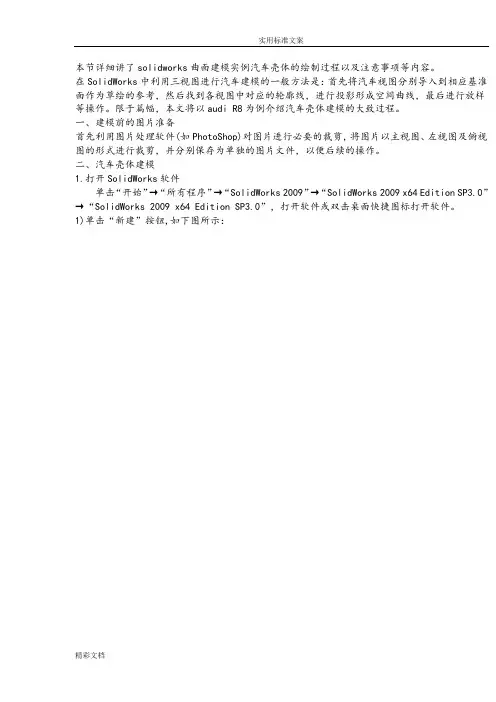
本节详细讲了solidworks曲面建模实例汽车壳体的绘制过程以及注意事项等内容。
在SolidWorks中利用三视图进行汽车建模的一般方法是:首先将汽车视图分别导入到相应基准面作为草绘的参考,然后找到各视图中对应的轮廓线,进行投影形成空间曲线,最后进行放样等操作。
限于篇幅,本文将以audi R8为例介绍汽车壳体建模的大致过程。
一、建模前的图片准备首先利用图片处理软件(如PhotoShop)对图片进行必要的裁剪,将图片以主视图、左视图及俯视图的形式进行裁剪,并分别保存为单独的图片文件,以便后续的操作。
二、汽车壳体建模1.打开SolidWorks软件单击“开始”→“所有程序”→“SolidWorks 2009”→“SolidWorks 2009 x64 Edition SP3.0”→“SolidWorks 2009 x64 Edition SP3.0”,打开软件或双击桌面快捷图标打开软件。
1)单击“新建”按钮,如下图所示:2)在弹出的“新建Solidworks文件”对话框中单击“零件”按钮,然后单击“确定”按钮,如下图所示:2.导入汽车图片1)在上视基准面新建草图,然后单击“工具”→“草图工具”→“草图图片”,在弹出的对话框中选中“俯视图”图片,单击“打开”按钮,如下图所示,图片将显示在上视基准面中。
2)拖动鼠标,将图片移动到中心位置,并调整合适的大小,单击“确定”按钮完成图片调整.为了定位准确,可以在上视基准面参考图片大小,绘制一个矩形,标注合适的尺寸,完成汽车图片的导入。
可能需要反复调整图片的大小及矩形的大小,最终达到类似于图4的效果,单击右方角的按钮退出草图。
(在调整过程中,可随时双击图片,激活它以调整大小和位置。
)同理,分别在前视基准面和右视基准面插入主视图和左视图,调整到合适的大小及位置。
插入图片的效果如下图所示。
3.车壳建模1)在前视基准面上新建草图,用"样条曲线"命令沿汽车轮廓绘制曲线,如下图所示:2)单击曲面工具栏中的“拉伸曲面”按钮,拉伸长度为10mm的曲面,如下图所示。
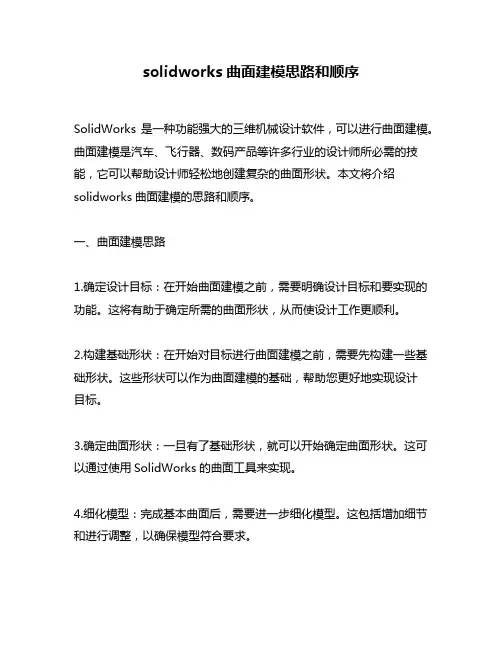
solidworks曲面建模思路和顺序SolidWorks是一种功能强大的三维机械设计软件,可以进行曲面建模。
曲面建模是汽车、飞行器、数码产品等许多行业的设计师所必需的技能,它可以帮助设计师轻松地创建复杂的曲面形状。
本文将介绍solidworks曲面建模的思路和顺序。
一、曲面建模思路1.确定设计目标:在开始曲面建模之前,需要明确设计目标和要实现的功能。
这将有助于确定所需的曲面形状,从而使设计工作更顺利。
2.构建基础形状:在开始对目标进行曲面建模之前,需要先构建一些基础形状。
这些形状可以作为曲面建模的基础,帮助您更好地实现设计目标。
3.确定曲面形状:一旦有了基础形状,就可以开始确定曲面形状。
这可以通过使用SolidWorks的曲面工具来实现。
4.细化模型:完成基本曲面后,需要进一步细化模型。
这包括增加细节和进行调整,以确保模型符合要求。
5.处理表面质量:在完成曲面建模之后,需要确保表面质量良好。
这可以通过使用SolidWorks的表面质量分析工具来完成。
二、曲面建模顺序1.创建基础形状:首先,要创建适当的基础形状,最好使用SolidWorks设计的独创部件。
这会为您提供一个起点。
2.使用曲面工具:接下来,使用SolidWorks曲面工具创建您所需的曲面。
在这个过程中,可以从基础形状中提取曲面特征。
3.进行裁剪和调整:一旦创建了曲面,需要对它们进行裁剪和调整。
这可以通过使用工具来切割和调整曲面来实现。
4.重新定义表面:在完成调整后,必须对曲面进行重新定义。
这将使曲面形状更好地符合所需的形状。
5.完成模型细节:完成基本曲面形状后,需要开始添加细节和进行调整,以确保模型符合要求。
6.优化表面质量:最后,使用SolidWorks的表面质量分析工具来检查表面质量并进行优化。
这将确保模型表面光滑,符合要求。
总之,SolidWorks曲面建模需要良好的规划和技能以及技术技巧。
要获得最好的结果,需要仔细地确定设计目标,构建适当的基础形状,使用SolidWorks曲面工具进行创建,进行调整和细化,最后进行表面质量的优化。
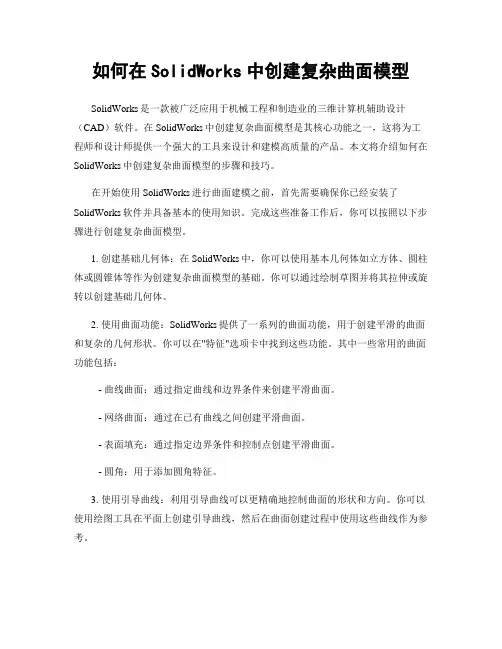
如何在SolidWorks中创建复杂曲面模型SolidWorks是一款被广泛应用于机械工程和制造业的三维计算机辅助设计(CAD)软件。
在SolidWorks中创建复杂曲面模型是其核心功能之一,这将为工程师和设计师提供一个强大的工具来设计和建模高质量的产品。
本文将介绍如何在SolidWorks中创建复杂曲面模型的步骤和技巧。
在开始使用SolidWorks进行曲面建模之前,首先需要确保你已经安装了SolidWorks软件并具备基本的使用知识。
完成这些准备工作后,你可以按照以下步骤进行创建复杂曲面模型。
1. 创建基础几何体:在SolidWorks中,你可以使用基本几何体如立方体、圆柱体或圆锥体等作为创建复杂曲面模型的基础。
你可以通过绘制草图并将其拉伸或旋转以创建基础几何体。
2. 使用曲面功能:SolidWorks提供了一系列的曲面功能,用于创建平滑的曲面和复杂的几何形状。
你可以在"特征"选项卡中找到这些功能。
其中一些常用的曲面功能包括:- 曲线曲面:通过指定曲线和边界条件来创建平滑曲面。
- 网络曲面:通过在已有曲线之间创建平滑曲面。
- 表面填充:通过指定边界条件和控制点创建平滑曲面。
- 圆角:用于添加圆角特征。
3. 使用引导曲线:利用引导曲线可以更精确地控制曲面的形状和方向。
你可以使用绘图工具在平面上创建引导曲线,然后在曲面创建过程中使用这些曲线作为参考。
4. 使用草图工具:SolidWorks提供了丰富的草图工具来帮助你精确地定义曲面的形状。
其中包括拉伸、旋转、镜像、修剪等操作。
使用这些工具可以改变曲面的形状、尺寸和方向。
5. 使用平滑功能:在创建曲面模型时,你可能需要加入一些平滑特征以提高模型的外观。
SolidWorks提供了平滑功能,你可以在特征选项卡中找到它们。
使用平滑功能可以使曲面模型具有更加真实和流畅的外观。
6. 使用体积特征:创建复杂曲面模型时,你可能需要根据设计要求添加一些孔洞或缺口。
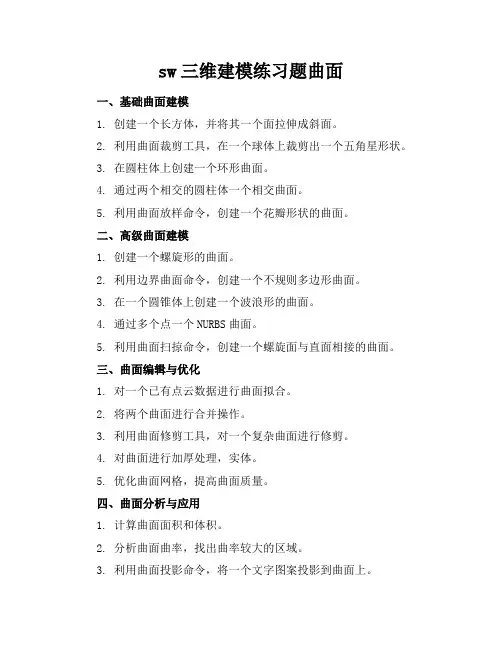
sw三维建模练习题曲面一、基础曲面建模1. 创建一个长方体,并将其一个面拉伸成斜面。
2. 利用曲面裁剪工具,在一个球体上裁剪出一个五角星形状。
3. 在圆柱体上创建一个环形曲面。
4. 通过两个相交的圆柱体一个相交曲面。
5. 利用曲面放样命令,创建一个花瓣形状的曲面。
二、高级曲面建模1. 创建一个螺旋形的曲面。
2. 利用边界曲面命令,创建一个不规则多边形曲面。
3. 在一个圆锥体上创建一个波浪形的曲面。
4. 通过多个点一个NURBS曲面。
5. 利用曲面扫掠命令,创建一个螺旋面与直面相接的曲面。
三、曲面编辑与优化1. 对一个已有点云数据进行曲面拟合。
2. 将两个曲面进行合并操作。
3. 利用曲面修剪工具,对一个复杂曲面进行修剪。
4. 对曲面进行加厚处理,实体。
5. 优化曲面网格,提高曲面质量。
四、曲面分析与应用1. 计算曲面面积和体积。
2. 分析曲面曲率,找出曲率较大的区域。
3. 利用曲面投影命令,将一个文字图案投影到曲面上。
4. 创建一个曲面贴图,模拟真实材质效果。
5. 对曲面进行光照分析,观察光照效果。
五、综合实战练习1. 设计一个具有流线型曲面造型的汽车模型。
2. 创建一个具有艺术感的曲面雕塑。
3. 利用曲面建模技巧,设计一个创意家居用品。
4. 复杂曲面造型练习:设计一个机械零件。
5. 结合曲面与实体建模,设计一个手机壳。
六、曲面修复与转换1. 修复曲面上的缝隙和孔洞。
2. 将一个多面体曲面转换为NURBS曲面。
3. 将多个曲面片转换为整体曲面。
4. 将曲面转换为网格模型。
5. 将曲面转换为参数化曲面。
七、曲面特征与细节1. 在曲面上创建凹槽和凸台特征。
2. 利用曲面倒圆角命令,创建曲面间的过渡圆角。
3. 在曲面上添加装饰性图案。
4. 创建曲面上的加强筋。
5. 在曲面上阵列特征。
八、曲面动力学模拟1. 对曲面进行动力学分析,模拟水滴落在曲面上的效果。
2. 模拟曲面在风力作用下的变形情况。
3. 分析曲面在受到撞击时的应力分布。
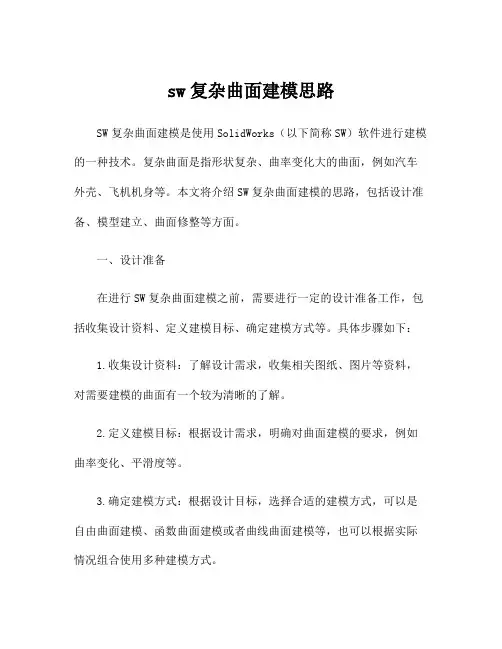
sw复杂曲面建模思路SW复杂曲面建模是使用SolidWorks(以下简称SW)软件进行建模的一种技术。
复杂曲面是指形状复杂、曲率变化大的曲面,例如汽车外壳、飞机机身等。
本文将介绍SW复杂曲面建模的思路,包括设计准备、模型建立、曲面修整等方面。
一、设计准备在进行SW复杂曲面建模之前,需要进行一定的设计准备工作,包括收集设计资料、定义建模目标、确定建模方式等。
具体步骤如下:1.收集设计资料:了解设计需求,收集相关图纸、图片等资料,对需要建模的曲面有一个较为清晰的了解。
2.定义建模目标:根据设计需求,明确对曲面建模的要求,例如曲率变化、平滑度等。
3.确定建模方式:根据设计目标,选择合适的建模方式,可以是自由曲面建模、函数曲面建模或者曲线曲面建模等,也可以根据实际情况组合使用多种建模方式。
二、模型建立在开始建模之前,需要先准备好所需要的曲线或曲面,可以通过导入、绘制等方式得到。
具体步骤如下:1.导入曲线数据:如果已经有了曲线数据,可以直接导入到SW中,以进行后续的曲面建模工作。
2.绘制曲线:如果没有曲线数据,可以通过SW的绘制工具绘制出所需的曲线。
绘制曲线时,可以使用草图、直线、圆弧等工具。
3.组合曲线:将不同的曲线组合起来,形成闭合的曲线,以便后续的曲面建模。
三、曲面建模在得到了所需的曲线或曲面之后,可以开始进行曲面建模。
具体步骤如下:1.创建曲面:在SW中选择适当的建模方式,创建曲面。
可以使用细分建模、拟合曲面等工具。
根据需要,可以设置曲面的平滑度、曲率等参数。
2.调整曲面:对于初步建立的曲面,可能存在一些问题,例如局部过于突出、平滑度不够等。
需要使用曲面修整工具来调整曲面,使其更符合设计要求。
3.细化曲面:根据需要,对曲面进行进一步的细化。
可以添加细分线、增加曲面的细分等,以得到更精细的曲面模型。
4.检查曲面:在建模过程中,需要对曲面进行定期检查,以确保曲面的质量和准确性。
可以使用曲面分析工具来检查曲面的光顺度、曲率连续性等。
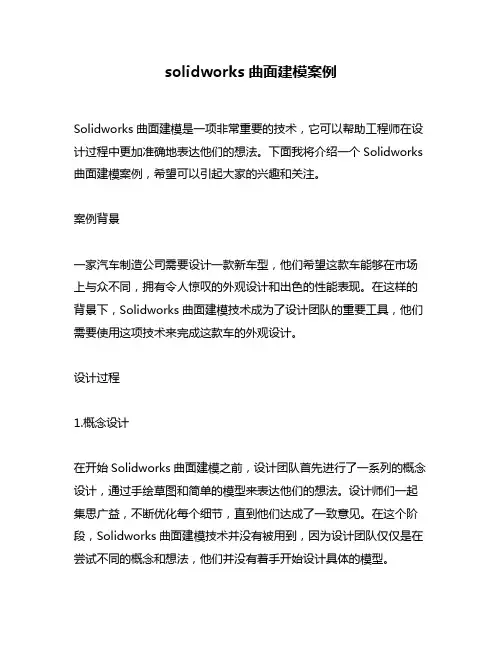
solidworks曲面建模案例Solidworks曲面建模是一项非常重要的技术,它可以帮助工程师在设计过程中更加准确地表达他们的想法。
下面我将介绍一个Solidworks 曲面建模案例,希望可以引起大家的兴趣和关注。
案例背景一家汽车制造公司需要设计一款新车型,他们希望这款车能够在市场上与众不同,拥有令人惊叹的外观设计和出色的性能表现。
在这样的背景下,Solidworks曲面建模技术成为了设计团队的重要工具,他们需要使用这项技术来完成这款车的外观设计。
设计过程1.概念设计在开始Solidworks曲面建模之前,设计团队首先进行了一系列的概念设计,通过手绘草图和简单的模型来表达他们的想法。
设计师们一起集思广益,不断优化每个细节,直到他们达成了一致意见。
在这个阶段,Solidworks曲面建模技术并没有被用到,因为设计团队仅仅是在尝试不同的概念和想法,他们并没有着手开始设计具体的模型。
2.建立基础几何形状在经过了概念设计之后,设计团队使用Solidworks构建了基础几何形状,这包括车的车身、车顶和整个底盘。
基础几何形状通常由简单的几何体组成,例如立方体和球体。
借助这些基础几何形状,设计师们可以更加容易地调整整个模型的形状和大小。
3.创建曲面特征在建立了基础几何形状之后,设计团队开始使用Solidworks曲面建模技术来创建车身的各种曲面特征。
这些特征通常包括车头、车尾、车侧面和车顶。
在这个阶段,设计师们需要花费大量的时间来调整每个特征,以确保它们能够完美地结合在一起。
4.完善细节在完成了车身的曲面建模之后,设计团队进入了最后一个阶段,他们需要添加一些细节来使车的外观更为完美。
这些细节通常包括车灯、车轮和车窗等。
借助Solidworks曲面建模技术,设计师们可以快速地创建这些细节,并将它们精确地融合到整个模型中。
总结在这个案例中,Solidworks曲面建模技术帮助设计团队成功地完成了一款新车型的外观设计。
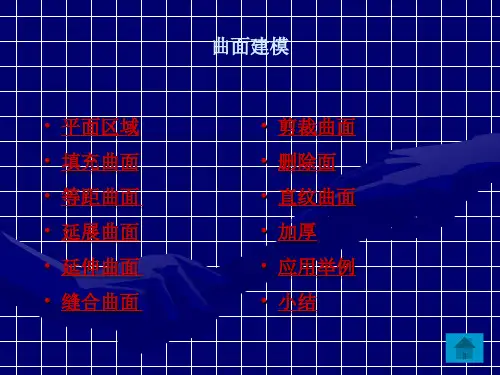
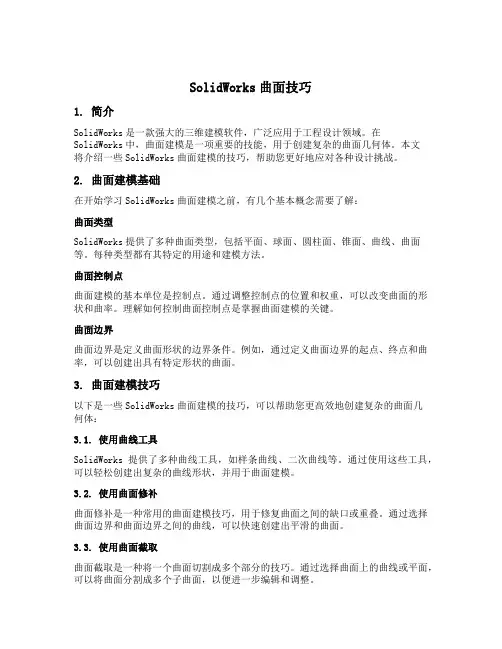
SolidWorks曲面技巧1. 简介SolidWorks是一款强大的三维建模软件,广泛应用于工程设计领域。
在SolidWorks中,曲面建模是一项重要的技能,用于创建复杂的曲面几何体。
本文将介绍一些SolidWorks曲面建模的技巧,帮助您更好地应对各种设计挑战。
2. 曲面建模基础在开始学习SolidWorks曲面建模之前,有几个基本概念需要了解:曲面类型SolidWorks提供了多种曲面类型,包括平面、球面、圆柱面、锥面、曲线、曲面等。
每种类型都有其特定的用途和建模方法。
曲面控制点曲面建模的基本单位是控制点。
通过调整控制点的位置和权重,可以改变曲面的形状和曲率。
理解如何控制曲面控制点是掌握曲面建模的关键。
曲面边界曲面边界是定义曲面形状的边界条件。
例如,通过定义曲面边界的起点、终点和曲率,可以创建出具有特定形状的曲面。
3. 曲面建模技巧以下是一些SolidWorks曲面建模的技巧,可以帮助您更高效地创建复杂的曲面几何体:3.1. 使用曲线工具SolidWorks提供了多种曲线工具,如样条曲线、二次曲线等。
通过使用这些工具,可以轻松创建出复杂的曲线形状,并用于曲面建模。
3.2. 使用曲面修补曲面修补是一种常用的曲面建模技巧,用于修复曲面之间的缺口或重叠。
通过选择曲面边界和曲面边界之间的曲线,可以快速创建出平滑的曲面。
3.3. 使用曲面截取曲面截取是一种将一个曲面切割成多个部分的技巧。
通过选择曲面上的曲线或平面,可以将曲面分割成多个子曲面,以便进一步编辑和调整。
3.4. 使用曲面平滑曲面平滑是一种调整曲面形状和曲率的技巧。
通过选择曲面上的控制点,并调整其位置和权重,可以改变曲面的形状,使其更加平滑和自然。
3.5. 使用曲面填充曲面填充是一种用于创建平滑曲面的技巧。
通过选择曲线边界,并指定曲线之间的距离和曲率,可以快速创建出具有特定形状的曲面。
4. 实例演练为了更好地理解SolidWorks曲面建模的技巧,我们将通过一个实例来演练:实例:创建一个汽车车身曲面1.首先,创建一个基础的车身外形轮廓曲线。
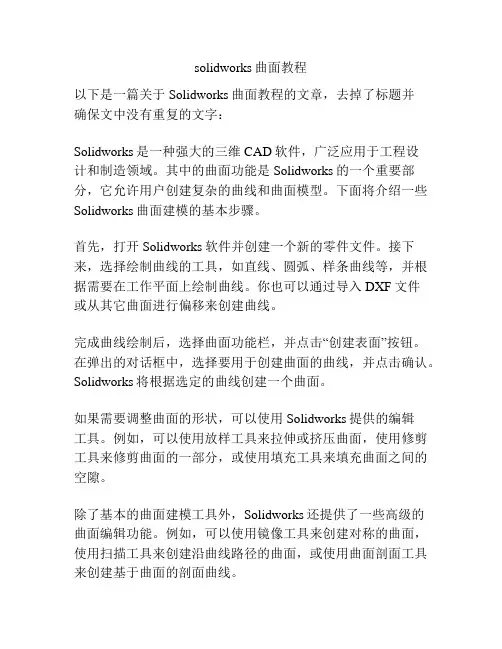
solidworks曲面教程以下是一篇关于Solidworks曲面教程的文章,去掉了标题并确保文中没有重复的文字:Solidworks是一种强大的三维CAD软件,广泛应用于工程设计和制造领域。
其中的曲面功能是Solidworks的一个重要部分,它允许用户创建复杂的曲线和曲面模型。
下面将介绍一些Solidworks曲面建模的基本步骤。
首先,打开Solidworks软件并创建一个新的零件文件。
接下来,选择绘制曲线的工具,如直线、圆弧、样条曲线等,并根据需要在工作平面上绘制曲线。
你也可以通过导入DXF文件或从其它曲面进行偏移来创建曲线。
完成曲线绘制后,选择曲面功能栏,并点击“创建表面”按钮。
在弹出的对话框中,选择要用于创建曲面的曲线,并点击确认。
Solidworks将根据选定的曲线创建一个曲面。
如果需要调整曲面的形状,可以使用Solidworks提供的编辑工具。
例如,可以使用放样工具来拉伸或挤压曲面,使用修剪工具来修剪曲面的一部分,或使用填充工具来填充曲面之间的空隙。
除了基本的曲面建模工具外,Solidworks还提供了一些高级的曲面编辑功能。
例如,可以使用镜像工具来创建对称的曲面,使用扫描工具来创建沿曲线路径的曲面,或使用曲面剖面工具来创建基于曲面的剖面曲线。
在完成曲面建模后,你可以应用材质、添加装配关系或进行快速渲染,以使模型更加逼真。
总结一下,Solidworks曲面建模提供了丰富的工具和功能,使用户能够创建复杂的曲线和曲面模型。
通过掌握这些基本步骤和高级功能,你将能够更好地应用Solidworks进行曲面建模。
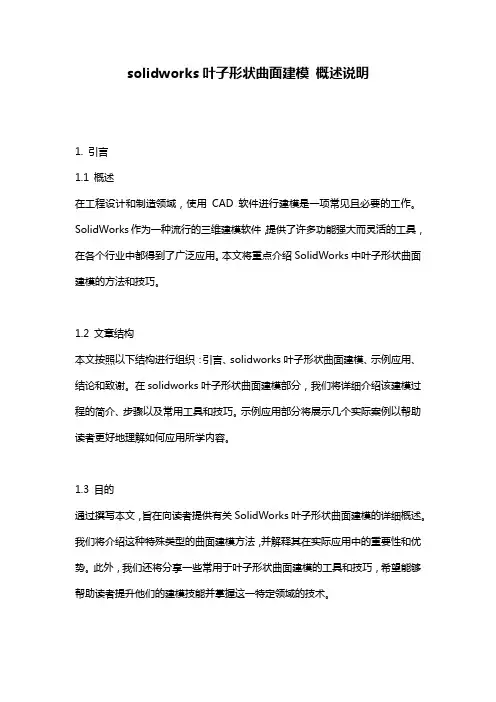
solidworks叶子形状曲面建模概述说明1. 引言1.1 概述在工程设计和制造领域,使用CAD软件进行建模是一项常见且必要的工作。
SolidWorks作为一种流行的三维建模软件,提供了许多功能强大而灵活的工具,在各个行业中都得到了广泛应用。
本文将重点介绍SolidWorks中叶子形状曲面建模的方法和技巧。
1.2 文章结构本文按照以下结构进行组织:引言、solidworks叶子形状曲面建模、示例应用、结论和致谢。
在solidworks叶子形状曲面建模部分,我们将详细介绍该建模过程的简介、步骤以及常用工具和技巧。
示例应用部分将展示几个实际案例以帮助读者更好地理解如何应用所学内容。
1.3 目的通过撰写本文,旨在向读者提供有关SolidWorks叶子形状曲面建模的详细概述。
我们将介绍这种特殊类型的曲面建模方法,并解释其在实际应用中的重要性和优势。
此外,我们还将分享一些常用于叶子形状曲面建模的工具和技巧,希望能够帮助读者提升他们的建模技能并掌握这一特定领域的技术。
请注意,以上内容为普通文本格式。
2. solidworks叶子形状曲面建模:2.1 叶子形状曲面建模简介:SolidWorks是一款功能强大的三维建模软件,它可以用于创建复杂的曲面模型。
在本节中,我们将重点介绍如何使用SolidWorks进行叶子形状的曲面建模。
叶子是自然界中常见的物体之一,其形状变化多样,这对于设计师来说可能是一个挑战。
但通过SolidWorks提供的工具和技巧,我们可以轻松地创建出各种形状丰富的叶子模型。
2.2 建模过程步骤:在进行叶子形状曲面建模之前,需要先准备好计划和参考图。
下面是一般的建模过程步骤:第一步:导入或绘制基础草图:根据参考图纸或者实际测量数据,在SolidWorks 中创建基础草图。
可以使用线、圆、弧等基本几何元素进行绘制。
第二步:使用草图工具构建表面曲线:利用Spline、Bezier Curve、Boundary Surface等工具,在基础草图上绘制并调整出符合要求的平滑曲线。
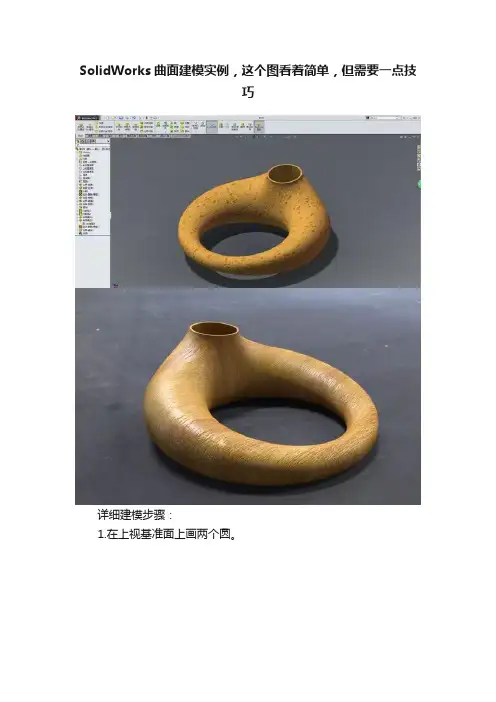
SolidWorks曲面建模实例,这个图看着简单,但需要一点技巧详细建模步骤:1.在上视基准面上画两个圆。
2.在前视基准面上再画两个圆。
为了方面添加几何关系,在每个圆上画了两个点。
3.新建基准面,距离上视基准面50 。
4.在新基准面上画半圆。
5.还是在前视基准面上草绘,画两条样条曲线。
整个草图是这样的6.边界曲面,方向1:前视上的两个圆。
方向2 :上视的两个圆。
7.曲面拉伸。
8.分割,剪裁工具:前视和上视基准面。
点切割实体,所产生的的实体打钩。
9.删掉蓝色曲面。
10.进入3D草绘,面部曲线——位置——提取25%的曲线,删掉多余的。
11.剪裁曲面,移除图中紫色面。
12.进入3D草绘,画两根样条曲线,添加相切关系。
也可以不要那两根中心线。
13.边界曲面,方向1:蓝色曲面的边线(相切);方向2 :上一步的两根样条曲线。
14.在右视基准面上画两条斜线。
15.曲面剪裁,移除图中的紫色面。
16.镜像。
17.上视基准面,转换实体引用蓝色边线。
18.分割线。
(如果不分割,蓝色面实体一个整体曲面,无法填充)19.右视基准面,画两根直线。
20.分割线。
21.在3D草图和前视基准面转换实体引用这根曲线。
22.曲面填充,约束曲线就是上一步转换得来的。
(如果不单独转换一根曲线,就会把对面那根也选中的,会出现报错)(如果在第5步,把两个样条曲线画在两个草图里,这里就不用另外转换了)23.曲面填充。
24.删除蓝色面。
25.曲面缝合。
26.加厚.27.评估——斑马线。
28.按空格键。
29.渲染。
solidworks曲面命令讲解-回复SolidWorks是一种先进的三维建模软件,广泛用于工程设计和制造领域。
其中,曲面命令是SolidWorks的重要功能之一,它使用户能够轻松创建复杂的曲面形状和曲线特征。
本文将详细介绍SolidWorks曲面命令的使用方法和技巧,帮助读者掌握这一功能。
首先,让我们介绍SolidWorks中的曲面命令。
曲面命令是一组用于创建曲面特征的工具和选项。
它们允许用户基于已有的几何形状或通过绘制轮廓来创建曲面。
曲面命令可以用于创建复杂的机械零件、汽车外壳、飞机机翼等。
一、创建基础几何形状在使用曲面命令之前,首先需要创建一个基础几何形状。
SolidWorks提供了多种创建几何形状的方法,包括绘制线、创建实体几何体、导入几何体等。
这些基础几何形状将作为曲面命令的基础。
二、曲面命令选项在进入曲面命令之前,让我们先了解一些常用的曲面命令选项。
1. 曲面填充:用于在已有几何形状之间创建平滑的曲面。
用户可以选择两个或多个边界来定义填充的曲面。
曲面填充还提供了许多选项,如切线控制、变形网格、封闭选项等。
2. 曲面放样:用于沿已有曲线或边界放样曲面。
用户可以选择放样方向和路径,并调整放样曲面的参数。
3. 曲面增强:用于通过修剪、切口、合并等操作对现有曲面进行修改和改进。
4. 曲面修复:用于修复曲面上的任何错误或缺陷。
这包括平滑曲面、删除不需要的曲面、填补缺口等。
5. 曲面涂抹:用于将一个曲面固定到另一个曲面上。
它可以用于创建连续且平滑的过渡。
6. 曲面平面:用于在给定平面上创建曲面。
用户可以选择不同的方式来定义曲面,如通过曲线、边界、点等。
以上只是曲面命令中的一小部分选项,实际使用过程中,用户可以根据需求选择不同的选项和参数。
三、曲面命令操作步骤接下来,我们将一步一步介绍如何使用SolidWorks曲面命令。
1. 创建基础几何形状:根据实际需要,选择合适的方法创建基础几何形状。
可以使用线条工具、实体建模工具或导入几何体等功能。
solidworks曲面建模——主模型技术(二)
根据前面的介绍,曲面建模的主模型技术大致有以下步骤:
①创建整体曲面模型。
但是不做细节处理。
②新建零件(一般为多个零件),导入整体曲面模型。
③在新建零件中进行细节上的修改和操作。
如果牵涉到整体范围的修改,要到主模型中进行修改。
④保存实体和零件,创建装配体。
接下来以一个简单实例进行说明。
(1)创建整体曲面模型
(2)新建两个零件,并插入主模型。
(3)利用相交命令生成两个零件。
可根据需要在零件上添加细节特征,本例作为主模型操作步骤说明,不添加特征。
(4)保存零件后,新建装配体,可以将两个新零件进行装配。
直
接点插入命令,可以看到零件的原点是重合的。
solidworks 曲面构建的方法
在SolidWorks中,有几种方法可以进行曲面建模。
1. 通过绘制曲线进行曲面构建:可以使用直线、圆弧、样条曲线等绘制曲线,然后通过连接和修剪曲线来创建闭合的边界。
接下来,可以使用曲面命令,如通过边界曲面、填充曲面、加工曲面等命令,根据绘制的曲线创建曲面实体。
2. 使用拓扑生成曲面:该方法常用于基于网格模型进行曲面构建。
首先,需要导入或创建一个网格模型,然后使用SolidWorks的网格模型拓扑命令,如薄壳、沉降、曲面展开等命令对网格进行拓扑处理,进而生成曲面。
3. 使用实体模型转换成曲面:在SolidWorks中,可以将实体模型转换为曲面模型。
通过选择实体面、边、棱等边界,然后使用”将曲面平均分成段”工具,如曲面平均劈分等命令,将实体模型转化为曲面模型。
无论使用哪种方法,曲面建模时需确保曲面的连续性,可以使用填充曲面或镜像曲面命令来满足连续性要求。
SolidWorks曲面建模练习,曲面剪裁、曲面放样、曲面缝
合、加厚
建模步骤
1.上视基准面上画一个圆,直径28 ,拉伸凸台500 。
2.在右视基准面上草绘两圆弧。
3.曲面旋转35度,两侧对称。
4.前视基准面上草绘,用样条曲线草绘,并镜像到另一侧。
5.曲面剪裁,移除紫色面。
6.还是前视基准面,草绘圆弧,镜像后圆角。
7.曲面剪裁,移除紫色面。
8.在上视基准面等距圆,剪裁。
9.曲面拉伸,方向一:120 ,方向二:80 。
10.右视基准面上草绘。
11.曲面面剪裁。
12.曲面放样,轮廓:一个是边线,另一个是打开组。
起始结束约束:与面相切
13.曲面缝合。
14.曲面加厚。
(加厚这一步容易出现无法加厚的问题,主要在于放样那一步,如果起始、结束都能达到曲率的话,就不会出错了。
另外厚度太大也会出错。
可以去掉上一步的缝隙控制和这一步的合并结果)
15.在前视基准面上画一个圆,拉伸切除,只切除绿色实体。
16.添加外观。
17.完成。
by gaoch @———曲面建模 gaoch by gaoch @内容提要:● SolidWorks 曲线by gaoch @● SolidWorks 曲面特征● SolidWorks 曲面分析● SolidWorks 常用面的建摸方法● SolidWorks 综合运用by gaoch @SolidWorks 曲线:分割线:将实体(草图、实体、曲面、面、基准面、或曲面样条曲线)投影到曲面或平面。
并将所选的面分割为多个分离的面,从而允许您选取每一个面。
命令:插入——曲线——分割线by gaoch @几个选项的介绍:投影:将草图投影到曲面上,并将所选的面分割。
轮廓:在一个圆柱形零件上生成一条分割线。
并将所选的面分割。
(曲面外形的分模常用的方法)by gaoch @交叉:以交叉实体、曲面、面、基准面、或曲面样条曲线分割面。
(简单的说是所选面与其他曲面或者平面的交线来分割所选面)其他选项含义:分割所有:分割穿越曲面上的所有可能区域。
自然:分割遵循曲面的形状。
线性:分割遵循线性方向。
投影曲线:从草图投影到模型面或曲面上,或从相交的基准面上绘制的线条。
几个选项的介绍:草图到面:在基准面中绘制的草图曲线投影到试题的某一个面上,从而生成一条3D 曲线。
草图到草图:在相交的两个基准面上分别绘制草图,两个草图各自沿垂直方向投影在空间中相交生成一条3D 曲线。
(比如做拉伸弹簧的常有这一步骤来做扫描路径) by gaoch @by gaoch @组合曲线:通过将曲线、草图几何和模型边线组合为一条单一曲线来生成组合曲线。
使用该曲线作为生成放样或扫描的引导曲线。
注意:生成组合曲线的个段线(曲线、草图几何、模型边线)必须互相连接通过XYZ 点的曲线:通过X 、Y 和 Z 座标列中的单元格里点座标生成的样条曲线。
(操作不做详细介绍)通过参考点的样条曲线:利用定义的点或已存在的端点作为曲线型值点而生成的样条曲线。
by gaoch @by gaoch @by gaoch @螺旋线\涡状线:通过草图上的一个圆来绘制。
by gaoch @样条曲线:主要讲解套和样条曲线和样条曲线的控制。
套和样条曲线:将多个草图实体转化成单一样条曲线。
(扫描的路径和引导线,放样的引导线都需要单一的曲线),下面是两个直线段和一个圆弧段套和成单一的样条曲线,当然套和后的样条曲线并非和之前的两个直线段和一个圆弧段一模一样,有个偏差,由公差控制,用户可以自行调整。
样条曲线的控制:调整的时候最好显示曲率梳,曲率梳的理想状态是没有折点,所以我们要做到尽量的光滑。
绘制:样条曲线由型值点控制,通过绘制型值点绘制,完全定义需要对各型值点坐标的定义(当然还有各型值点的切线方向可以调整)by gaoch @by gaoch @曲率梳:可以了解曲线连接的情况,评定曲线的质量。
(操作方法:选中样条曲线,右击,选择显示曲率检查)调整:可以通过型值点的调整和控制多边形来调整(一般采用这个方法),下图是用多边形来控制。
交叉曲线:简单的说就是面与面或者面与实体的交线。
操作步骤:工具——草图绘制工具——交叉曲线。
(先选基准面,再点击交叉曲线生成的是2D 草图;先点击交叉曲线,再选基准面生成的是3D 草图。
这点相同于异性向导孔)by gaoch @by gaoch @面部曲线:可以从面或者曲面中提取ISO 参数(UV )曲线。
应用这一功能,可以为输入的曲面提取曲线,然后使用面部曲线进行局部清理。
操作步骤:工具——草图绘制工具——面部曲线。
(曲线条数又用户自行控制,通过界面上的修改)by gaoch @ by gaoch @by gaoch @SolidWorks 曲面特征拉伸、旋转、扫描、放样曲面和实体特征的理解一样,对于前面两种不做特别介绍。
拉伸曲面旋转曲by gaoch @扫描曲面:通过沿着一条路径移动轮廓(截面)来生成曲面。
遵循的规则:1. 轮廓可以是闭环的也可以是开环的。
2. 路径可以为开环或闭环。
3. 路径可以是一张草图、一条曲线或一组模型边线中包含的一组草图曲线。
4. 路径的起点必须位于轮廓的基准面上。
5. 不论是截面、路径或所形成的实体,都不能出现自相交叉的情况。
进一步的理解:路径控制扫描的方向,引导线控制扫描过程中各截面的形状和尺寸。
(也就是说曲面的截面在扫描过程中形状随引导线的变化而变化)扫描过程中各截面的形状和尺寸参考轮廓(启始截面),也就是说扫描过程中各截面和轮廓(启始截面)相同或者相似。
比如轮廓(启始截面)是个圆,在扫描过程中各截面都是圆,不会变成椭圆或者其他形状(可能06版本有特殊情况出现)。
穿透与重合用数学的“子集”概念来表示:如右图穿透一定重合,重合不一定穿透。
重合:一个基准面的垂直投影方向上的完全重叠。
穿透:三个基准面的垂直投影方向上的完全重叠。
by gaoch @ by gaoch @放样曲面:通过在轮廓之间进行过渡从而生成曲面。
注意点:1. 每个轮廓截面建立的基准面不一定要平行。
2. 可在单一3D 草图内生成所有剖面和引导线草图。
3. 放样时候接头的控制(放样曲面界面里面,选择轮廓,出现预览后,右击绘图区域,选择显示所有接头,可以看到接头),接头对放样曲面的外形影响非常大,是放样中特别要注意的地方。
by gaoch @ by gaoch @无引导线有引导线接头对放样曲面的外形影响:by gaoch @ by gaoch @平面区域:由一个2D 草图或者由零件上的一个封闭环(必须在同一个平面上)生成一个有限边界组成的平面表面。
等距曲面:又可以称为复制曲面,等距一个曲面从而生成新的曲面。
可以零距离等距。
by gaoch @by gaoch @延伸曲面:可以通过选择一条边线、多条边线,或一个面来延伸曲面。
延伸类型:同一曲面:沿曲面的几何体延伸曲面。
线性:沿边线相切于原有曲面来延伸曲面。
裁剪曲面:by gaoch @ by gaoch @删除面:替换面:by gaoch @ by gaoch @填充曲面:需要注意边界条件,和辅助面的边界与相邻面的过度情况。
by gaoch @填充界面还有个约束的选项,可以选择约束线或者约束点来作为约束,可以控制填充面内部的形状或者走势。
边界曲面:个人理解是它的走势和放样一样,可以理解为两个方向上的放样。
任意多边形:也就是一般常说的自由曲面,现在只能处理四个边界的曲面,灵活方便的改变曲面的形状和边界的约束条件。
SolidWorks :曲面分析曲面分析也不多说,简单介绍下G0、G1、G2,和斑马分析。
这个分析在技术论坛上也有很多的介绍,要详细了解,建议可以去看看。
简单的说:G0是曲面接触,G1是曲面相切,G2是曲率连续。
G0 G1 G2by gaoch @ by gaoch @很多人比较关注G2的问题,那我就来讲讲SW 怎么样能做到G2,一般有以下几种情况来做到G2连接:单面,G1+镜像,曲率放样,曲率填充,曲率边界曲面,曲率圆角,任意多边形。
下面分别来看看:单面:这个就不多说了,SW 单个面内部是G2连接的。
G1+镜像:也是论坛上常说的G1+G1=G2。
以线条为例,2是由1镜像过来,可以看到,两线条的连接点的曲率是连续的,只要保证线条1与镜像中心线的垂直方向的这个想切就可以了。
曲面也亦然。
曲率放样:就是放样曲面的时候起始和终止约束为曲率,过度的长短可以通过权值来控制。
by gaoch @ by gaoch @查看斑马情况曲率填充:填充曲面,边界条件约束为曲率。
曲率边界曲面:边界曲面,边界条件约束为曲率。
by gaoch @ by gaoch @曲率圆角:倒圆角,选择面圆角并选择曲率。
by gaoch @ 任意多边形:也就是一般常说的自由曲面,边界约束为曲率。
SolidWorks 常用面介绍等距面:1. 等距曲面:往内等距距离为1的曲面。
2. 裁减曲面:在基准面1上绘制一裁减草图,对原曲面进行裁减。
3. 裁减曲面:同样在基准面1上对之前的裁减草图进行向内偏移1,然后裁减等距曲面by gaoch @ by gaoch @4. 放样:选取两个裁减面的边界作为轮廓并放样来完成。
消失面:1. 等距曲面:往内等距距离为2的曲面。
by gaoch @ by gaoch @2. 裁减:绘制草图并裁减,如图。
3. 投影曲线4. 放样:把裁减曲面的一边线和投影曲线作为轮廓进行放样,一边约束成相切(或者曲率)进行放样。
并把等距的面隐藏。
by gaoch @ by gaoch @5. 对放样面稍微进行调整。
并缝合。
6.填充:对内部进行填充,一边设置相切,一边设置接触。
最后缝合就OK 了。
(再成为实体后倒个小圆角样子就更好了)放样过度面过度面by gaoch @by gaoch @1. 这种情况,都先画两个单独的曲面,如右图2. 裁减:绘制草图进行裁减。
3. 放样:两曲面的一边界做为轮廓放样。
4. 裁减:合并曲面并根据自己目的需要进行裁减。
by gaoch @ by gaoch @利用图片造形:它的命令在工具——草图绘制工具——草图图片步骤:选取一基准面,然后进入草图,点击草图图片命令,浏览到图片路径,确定,在草图中插入了图片,然后就是“描”的工作了。
收敛面的解决::用的方法就是裁剪,然后填充,也可以用分割线然后用删除面(相切填充)。
by gaoch @ by gaoch @SolidWorks 综合运用曲面是一种厚度为零的几何体。
若想生成曲面,您使用与生成实体(如拉伸、旋转、及扫描)相同的许多工具。
曲面还使用其它功能或特征,如剪裁、解除剪裁、延伸、以及缝合。
曲面比实体要具有优势。
它们比实体更灵活,因为您可等到设计的最终步骤然后再定义曲面之间的边界。
曲面的最终目的还是实体,所以最后都需要形成实体,常用的方法有加厚,缝合(尝试形成实体)。
下面用一喷嘴实例来说明。
这里运用到了:放样、扫描、缝合、填充、平面、旋转、剪裁、延伸、抽壳、阵列。
1. 放样:绘制草图,放样,两端约束条件为垂直于轮廓,权值设成0.52. 扫描:绘制一截面6,一路径4和一引导线5。
by gaoch @ by gaoch @3. 扫描:绘制一截面9,一路径8和一引导线7。
4. 分割:绘制分割草图并分割曲面。
5. 放样:选择曲面边界作为轮廓,并放样,边界条件选择相切。
by gaoch @ by gaoch @6. 放样:选择曲面边界作为轮廓,并放样,边界条件选择相切,权值分别设置成3和7。
7. 放样:选择曲面边界作为轮廓,并放样,边界条件选择相切。
8. 填充:先缝合,然后选择曲面的封闭边界并填充。
还有一边也是一样的操作。
9. 平面区域:选择曲面的封闭边界,然后选择平面区域。
(两处)by gaoch @ by gaoch @10. 旋转:绘制草图并旋转曲面。